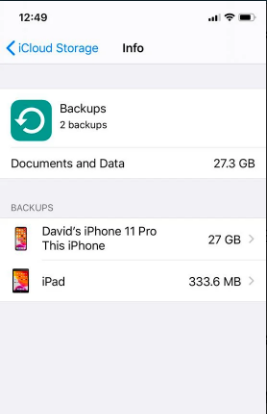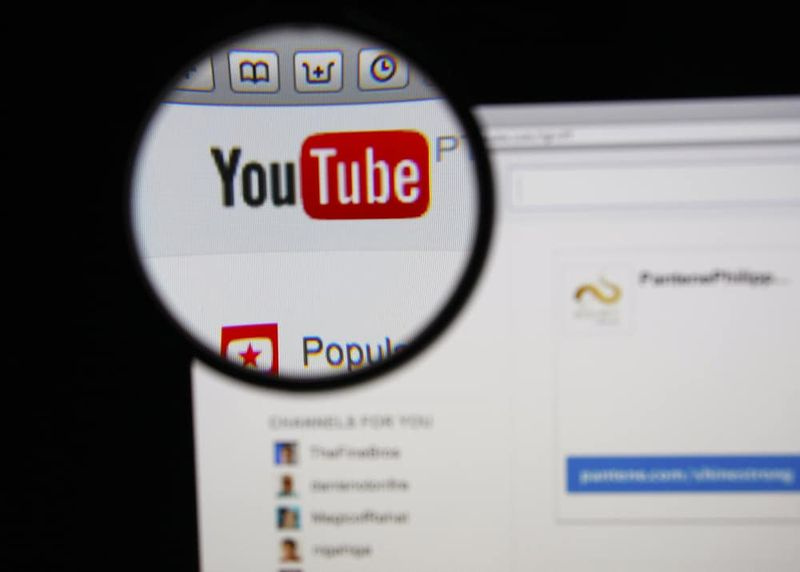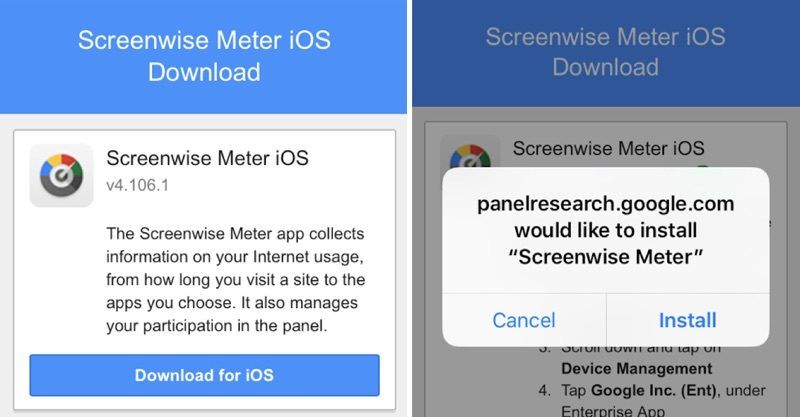Как да управлявате множество публикации в Tumblr, като използвате редактора на масови публикации
Tumblr донесе нов опит в концепцията за блогове. Той предоставя на потребителите седем пост видове. Също така, това им позволява да реблогират почти всичко. Всичко това прави блоговете много лесни. Когато обаче се натрупа голям брой публикации, за потребителя става трудно да ги управлява. Тук по-малко известна функция на Tumblr е полезна. И това е Редактор на Mass Post . Също известен като Мега редактор .
Mass Post Editor позволява на потребителя да изтрива няколко публикации наведнъж. Също така помага да се модифицират маркерите на много публикации заедно. Това изглежда полезно, нали?
източване на батерията на Android
В тази статия ще разгледаме основите на това как можете да използвате Mega Editor за управление на публикации в Tumblr. Ще ви разкажем и за ефективното ново удължаване на XKit. Това разширение ясно подобрява функцията на Mega Editor.
Как да намерите редактор на масови публикации
Намирането на Mass Post Editor може да е малко трудно. Особено ако не знаете къде се намира. Не се притеснявайте, ще ви покажем стъпка по стъпка как можете да намерите Mega Editor. И след като го намерите, ние ще ви помогнем да го използвате за управление на вашите публикации. Така че нека да започнем.
- Преди всичко влезте в своя Tumblr акаунт .
- След това отидете на Табло за управление на Tumblr .
- Тук в горния прав ъгъл, наред с други опции, ще намерите и Сметка опция .
- Кликнете върху Сметка опция.

- Щракване върху Сметка опцията ще донесе a падащо меню преди теб.
- Тук под основния си блог кликнете върху Публикации опция.

- Кликнете върху Редактор на Mass Post опция.

- Ще ви отведе до друг прозорец.
- Ето, можете изберете публикации, изтрийте ги или добавете тагове , каквото искаш.

Препоръчва се: Как да поправим iCloud Photos, които не се синхронизират с iPhone, Mac и Windows
Използване на Mass Post Editor за вторичен блог
Сега, ако искате да управлявате публикации и на вторичните блогове, има два начина да го направите.
Първи метод
Първото е да отворите Сметка меню в горната дясна страна на екрана. След това кликнете върху вторичния блог.

Това ще отвори вторичния блог. Тук кликнете върху Редактор на Mass Post опция, точно както при основния блог.

Втори метод
Вторият и по-бърз метод за използване на мега редактор за вторични блогове е от променящ се URL адрес. След като отворите новия прозорец на мега редактора за основния блог и сте редактирали или изтрили публикациите.
- Останете на екран за масов редактор на публикации .
- Ето, отидете на адресната лента на върха.

- Заменете заглавието на основния блог с този на вторичния блог.
- Натиснете Въведете .

- Страницата ще презареждане .
- И вие ще имате публикации на вторичен блог там.

Как функционира редакторът на Mass Post и неговите ограничения
Разказахме ви подробно как можете да намерите мега редактор в Tumblr и да го достигнете. Сега ще ви разкажем неговите характеристики. С други думи, какво можете да направите с публикациите, използвайки този мега редактор. Нека да преминем през това.
безсистемно коренно android заплащане
Месечно разделение на постовете
На екрана на редактора на масови публикации можете да видите, че публикациите са определени категоризирани по месеци. Това улеснява потребителя да намери която и да е публикация, като просто отиде до месеца, в който е направена тази публикация. Можете да използвате това месечно разделение, за да намерите желаните публикации по два начина:
Първи начин
Първо, можете превърти надолу на екрана, за да достигнете конкретния месец и след това да потърсите публикацията в това разделение.

Втори начин
Второ, можете кликнете върху опцията Месец в горната част на екрана на мега редактора. Ще се появи падащо меню. Изберете месеца, в който принадлежи желаната публикация. И този конкретен месец ще се появи на екрана с всичките му публикации.

Оформление на миниатюри на редактора за масови публикации
Публикациите на екрана на мега редактора са изложени в миниатюри. Това прави доста лесно идентифицирането на определена публикация, без да се налага да ги отваряте. Ако обаче искате да отворите публикация, винаги можете да я отворите в нов раздел.
Ограничение
Между другото, с помощта на мега редактор, потребителят не може да увеличи публикацията на същия екран.
Избиране на няколко публикации
За да изпълнявате функция на няколко публикации едновременно, можете да ги изберете заедно. За това трябва да кликнете върху всяка публикация, която искате да изберете, поотделно.

Ограничение
Ограничението на Tumblr тук е това не може да плъзнете курсора, за да изберете множество публикации. Трябва да ги щракнете поотделно. Това прави многократния избор, въпреки това, труден и отнема време. Особено когато искате да изпълните функция на голям брой публикации. И точно за това трябва да се използва масовият редактор на публикации.
Другото ограничение е това не можете да изберете повече от сто публикации на време.
След като изберете някоя публикация / и, четири бутона в горния десен ъгъл на екрана ще бъде подчертано. Това означава, че са готови за използване.

Изтриване на публикациите
Най-често използваната функция е да изтриете по-голямата част от събраните публикации в Tumblr и да освободите място. За това,
- Изберете публикациите искате да изтриете.

- Кликнете върху Изтрий бутон в горната дясна страна.

- ДА СЕ диалогов прозорец за потвърждение ще се появи.

- Щракнете върху Добре бутон.
Забележка: Веднъж изтрити, не можете да отмените действието или да възстановите изтритите публикации. Затова изберете внимателно какво ще изтриете.
Добавяне на тагове
- Изберете публикациите искате да добавите тагове към.
- Кликнете върху Добави тагове в горния десен ъгъл на екрана.

- ДА СЕ диалогов прозорец ще отвори.

- Напишете маркера искате да дадете на вашия пост.
- Натиснете Въведете .
- Това, което сте написали, ще се превърне в таг.
- Можеш добавете още тагове така.

- Кликнете върху Бутон за добавяне на маркер в долния ляв ъгъл на диалоговия прозорец.
Забележка: Когато изберете публикация, можете да видите броя на етикетите върху нея в долния ляв ъгъл на публикацията. И на таблото за управление всички маркери се показват под публикацията.
пишете gif за iphone

Премахване на тагове
Можете да премахвате етикети по подобен начин.
- Изберете публикацията / ите чиито тагове искате да премахнете.
- Кликнете върху Бутон за редактиране на маркери горе вдясно на екрана.

- ДА СЕ диалогов прозорец ще се появи, съдържащ маркери с квадратчета за отметка.
- Проверете етикетите искате да премахнете.
- Кликнете върху Бутон за премахване на маркери в долния ляв ъгъл на диалоговия прозорец.

Бутонът за премахване на избора
След това идва не толкова необходимият бутон за премахване на избора. Когато сте избрали която и да е публикация / и, можете да ги отмените, като натиснете бутона за премахване на избора в горния десен ъгъл на екрана. Или просто като щракнете върху която и да е празна страна на екрана.
МАСА + НОВО XKIT MINI-EXTENSION
Както виждате, мега редакторът на Tumblr е много прост и му липсват много функции. Ако смятате, че това липсва и искате да отидете за повече, можете да използвате New XKit с неговото удължение Mass + mini. Новият X-Kit е добавка към много мини-разширения, които изненадващо подобряват работата на Tumblr.
Той дава много опции за филтриране, които правят избора на конкретни типове публикации наистина лесен. Освен това може да се филтрират публикации по техните етикети.
Как да получите МАСА + НОВ XKIT
Ако все още нямате тази добавка, можете да я добавите към вашия Chrome или Firefox.
- След това опреснете таблото за управление на Tumblr.
- На екрана ще се появят нови изскачащи прозорци XKit.
- Преминете през изскачащите прозорци, за да го интегрирате с Tumblr.
- Сега кликнете върху иконата New XKit горе вдясно на таблото за управление на Tumblr.

- След като щракнете върху иконата, Нов панел за управление на XKit ще се появи.
- Тук кликнете върху Вземете разширения опция от долната лява страна.

- След това кликнете върху Инсталирай бутон под Маса + и ето ти.
Опции за филтриране
Сега отворете Mass Post Editor на Tumblr и сами ще видите промяната. Ще видите, че горната дясна страна на екрана има опции за филтриране.

- Първият вариант Изберете Първи 100 ви позволява да изберете 100 публикации само с едно щракване, вместо да кликвате всички поотделно.
- The Премахнете избора на всички опцията ви помага да отмените избора на избраните публикации само с едно щракване.
- Следващият вариант, Изберете по тип ви позволява да филтрирате публикациите по тип, т.е. текст, изображение, видео, връзка и т.н. Това помага да изберете лесно един тип публикации.
Избор по месец
Ще намерите две опции, дадени до всеки месец. Първият ви позволява изберете първите 100 публикации за дадения месец . Докато другият ви позволява отменете избора на избраните публикации само за този месец без да отмените избора на избраните публикации от останалите месеци.

защита на парола android папка
Ако искате да филтрирате публикациите по тагове, можете да направите и това. По този начин можете да изберете всички публикации, които са подобни или са свързани с една тема. По този начин правим сортирането на публикациите много лесно и полезно. За да филтрирате публикациите по етикети, трябва да активирате друга функция на Mass + mini-extension.
- Отидете на Табло за управление на Tumblr .
- Кликнете върху Нова икона на XKit горе вдясно.

- The Панел за управление на XKit ще отвори.
- Тук кликнете върху Моят XKit в долния ляв ъгъл.
- И след това щракнете Маса + опция.

- Поставете отметка в квадратчето до Активирайте търсенето по етикет .
- И тогава излезте от панела .
- Сега, опреснете страницата на редактора на Mass Post.
- Тук ще се появи нова опция като Търсене по тагове .

- Кликнете върху Търсене по тагове.
- ДА СЕ диалогов прозорец ще отвори.

- Напишете всеки етикет тук, чиито публикации искате да филтрирате.
Сега можете да филтрирате публикации по всеки етикет и след това можете да ги изтриете или редактирате, както искате. Освен това тази опция ще филтрира последните 100 публикации с този етикет. Така че, ако искате да изберете някои по-стари публикации, кликнете върху конкретен месец, за да бъде отправна точка.
Забележка: Тази функция на Mass + е все още експериментална, така че ви позволява да търсите само по един етикет наведнъж. В бъдеще обаче това може да доведе до допълнителни подобрения.
Заключителна дума
Редакторът на масови публикации се оказа помощ в управлението на публикациите на Tumblr. А Mass + New мини-разширение XKit допълнително добави към своята слава, като му даде повече функции. Управлението на по-голямата част от публикациите в Tumblr не би трябвало да бъде голяма грижа сега. И се надявам, че тази статия е била полезна, за да ви насочи в това отношение. Така че започнете с новия си опит в Tumblr с неговия мега редактор и Mass + New мини-разширение XKit !!!
Прочетете още: Няма интернет на свързания Wifi: Как да го поправя?